刚开始学linux时,学习的是一些早年的资料,早年/boot空间设置200MB就够用了,近些年就需要500MB了,如果空间足够建议1GB。
所以把/boot空间设置小了,现在/boot空间已经不够了,已经爆满了,然后就研究了一下怎么扩容,已经成功了,现在看一下过程。
第一步:虚拟机添加新的硬盘。看图
点击第一步的时候,选择设置。




下图的硬盘大小可以看需要选择,一般情况下3个G左右就足够了(还有剩)



第二步:
将原来/boot里面的内容,备份到/目录下新建的一个/boot_old目录
cd /
mkdir /boot_old
cp -r /boot /boot_old
第三步:
可以先重启一下,因为添加了新硬盘,虚拟机要重新读取这块硬盘,使用命令reboot重启虚拟机
然后进行给新的硬盘分区
看图
首先使用lsblk -f查看我们新加的硬盘
如果有一个选项没有UID(下图sdb不算,因为sdb1有UID)就代表这是我们新的硬盘,比如下图中的sdc。

第四步:给新硬盘分区
使用fdisk /dev/sdc(注意这里的/dev/sdc代表新硬盘的位置,如果你上面第三步看到的名字是sdb那么这里你就写/dev/sdb)
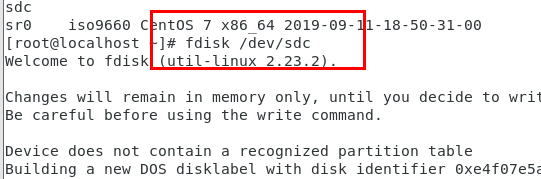
然后选择m

然后选择n

然后输入p(代表主区)
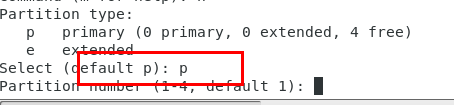
然后输入1(代表你这一块一盘就分了一个区,你如果想分2个区就写2)

然后按两个回车只到下图界面。
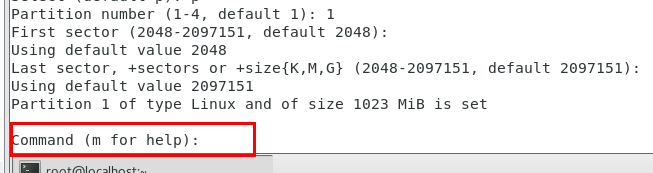
然后输入m

再输入w

这样分区就完了。
第五步:格式化你分的区
使用mkfs.ext4 /dev/sdc1(sdc1代表sdc硬盘的第一个分区,如果你最开始设置的boot界面不是ext4类型的就别写ext4,写你自己的那个类型,不知道自己的是什么类型的,输入lsblk -f就可以查看,如下图)

格式化分区

现在就已经格式化好了。
第六步:卸载原先的/boot挂载
umount /boot
第七步挂载
mount /dev/sdc1 /newdisk(这里因为是为了写文章,才重新走一遍流程挂载到newdisk目录上,截图,所以我这里就不挂载在/boot上面了,你们就挂载到/boot上面,你们的命令就是mount /dev/sdc1 /boot)
![]()
第八步:设置永久挂载
使用命令
vi /etc/fstab
![]()
添加一行下面矩形框中的内容就可以了,注意你们的硬盘分区位置(最左边/dev/sdc1写你们自己的,然后第二个矩形框地方/newdisk改成你的挂载的目录/boot,然后后面写你自己的文件类型就可以了,defaults后面就写两个0,然后:wq退出保存,reboot重启就可以了)

输入lsblk -f 查看是否挂载成功,出现下图情况就代表成功了。

第九步:
将原来备份的数据再复制进去
cp -r /boot_old /boot
到此,扩容就彻底成功了。





















 1453
1453











 被折叠的 条评论
为什么被折叠?
被折叠的 条评论
为什么被折叠?








